Jak stahovat a používat iTunes 12 na Windows 10 / 8 / 7 / XP a Mac
 Aktualizováno dne Lisa Ou / 11. března 2021 10:00
Aktualizováno dne Lisa Ou / 11. března 2021 10:00
- Je iTunes Windows 10 kompatibilní?
- Mohu získat iTunes ve Windows 10?
- Je stahování iTunes zdarma?
- Jak si mohu stáhnout nejnovější verzi iTunes do svého notebooku?
Existuje mnoho podobných otázek o tom, jak stahovat a používat iTunes ve Windows 10. Jak víte, iTunes je předinstalovaný program pro každý počítač Mac. Hudbu a filmy, které již máte, můžete uspořádat pomocí iTunes.
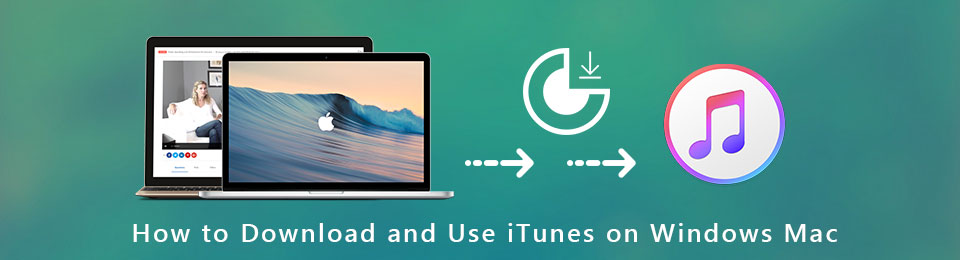
Samozřejmě můžete nakupovat pro ty, které se vám líbí pro offline poslech. Mnoho uživatelů Windows tedy chce stáhnout iTunes do notebooku a získat všechny funkce iTunes.
Naštěstí zde naleznete vše, co chcete vědět o iTunes pro Windows 10.

Seznam příruček
1. Jak stahovat a používat iTunes ve Windows / Mac
iTunes je zdarma ke stažení a používání ve Windows a Mac. Za používání služby iTunes nemusíte platit měsíční poplatek. Ale pokud si chcete koupit určitý video nebo zvukový obsah iTunes, musíte zaplatit účet. Pokud jde o stahování a používání iTunes v systému Windows 10 a dalších systémech, můžete provést následující kroky.
Krok 1Stáhněte si balíček iTunes 12 pro Windows 10
Návštěva https://www.apple.com/itunes/download/ ke stažení iTunes pro Windows 32-bit / 64-bit. iTunes 12.9.4 je v současné době nejnovější verzí iTunes pro Windows a Mac (včetně MacOS Mojave).
Mimochodem, můžete si také stáhnout iTunes 12.8 a starší verze iTunes pro Windows a Mac podle vašich potřeb.
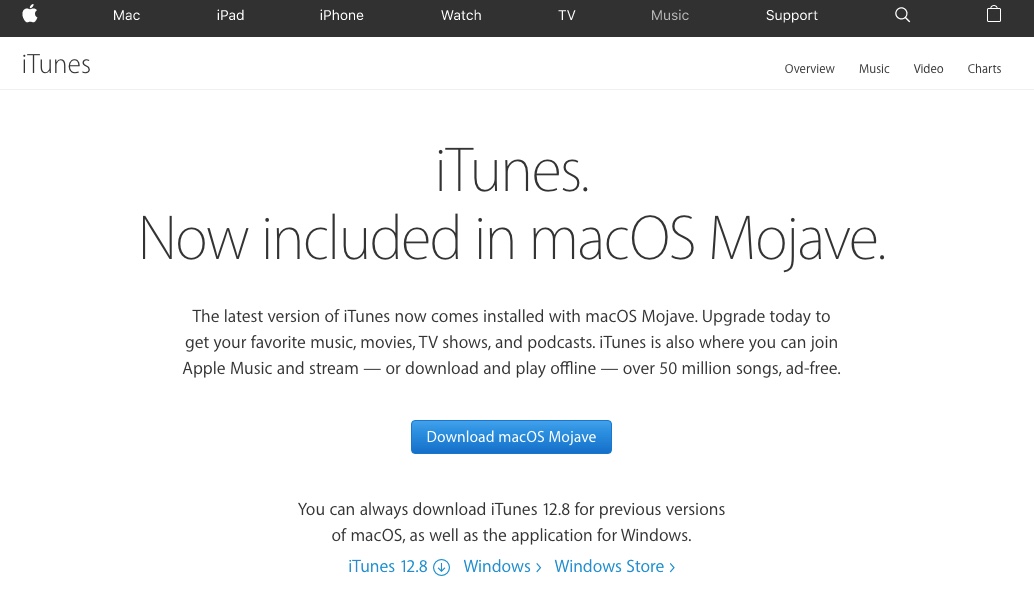
Krok 2Nainstalujte iTunes 12 na Windows 10
klikněte Běh po dokončení procesu stahování iTunes. Vybrat Otevřená zahájit instalační program iTunes. Klikněte na další, instalovat a úprava nainstalovat iTunes 12 na Windows 10.
Pokud jde o uživatele Mac, můžete přeskočit krok 1 a krok 2. Protože iTunes byl ve výchozím nastavení na Mac nainstalován. Stačí jen pravidelně aktualizovat iTunes na nejnovější verzi.
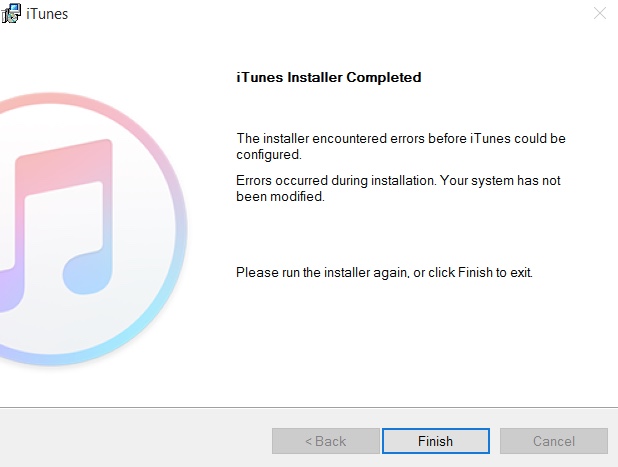
Krok 3Přihlaste se do iTunes
Při prvním použití iTunes na PC musíte vytvořit Apple ID pro nákup hudby a stahování aplikací iTunes. Po instalaci spusťte iTunes. Klikněte na Účet na horním panelu nástrojů. Vybrat Přihlásit se… z rozevíracího seznamu. Klikněte na Vytvoření nové Apple ID ve vyskakovacím dialogu.
vybrat Pokračovat a označte Přečetl jsem a souhlasím s těmito podmínkami. Později můžete postupovat podle pokynů na obrazovce a vytvořit a ověřit Apple ID. Pokud chcete nastavit Apple ID pro děti, můžete si vytvořit Apple ID bez platby.
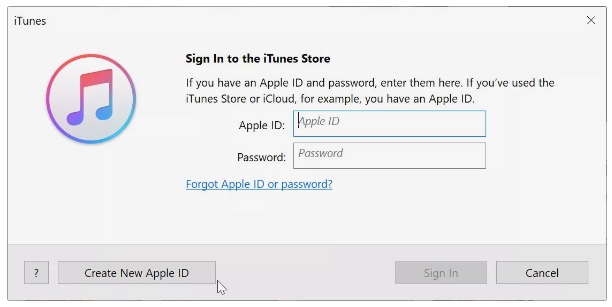
Krok 4Autorizujte a používejte iTunes ve Windows 10
Přejděte na stránku Účet sekce. Vybrat Autorizace následuje Autorizovat tento počítač. Zadejte své heslo Apple ID a klikněte na Povolit důvěřovat tomuto notebooku. Poté si můžete vybrat Přidat složku do knihovny z Soubor rozevírací seznam pro import mediálních složek do knihovny iTunes.
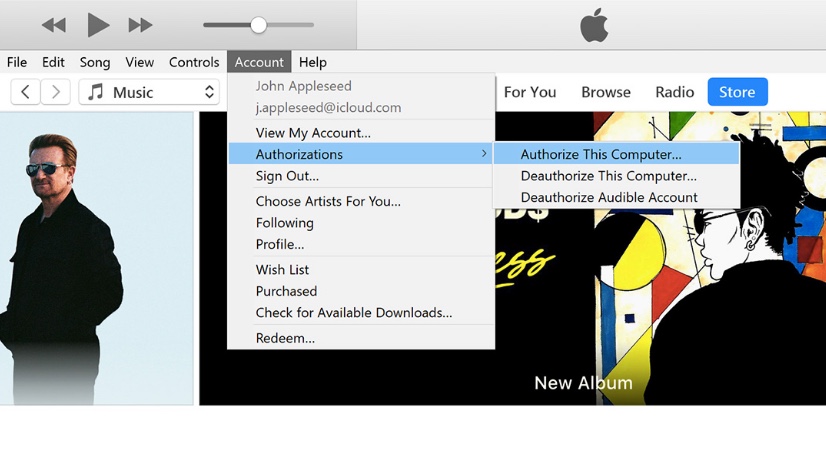
2. Jak spravovat data iOS pomocí iTunes
Pro uživatele iOS je iTunes užitečným nástrojem zálohujte iPhone/ iPad / iPod Touch data zdarma. Když jsou vaše důležité soubory smazány, ztraceny nebo poškozeny, můžete je obnovit ze zálohy iTunes.
Před zálohováním dat iOS pomocí iTunes musíte nejprve aktualizovat iTunes na nejnovější verzi. Jinak nelze zálohování nebo obnovení iTunes dokončit.
Zálohujte své iPhone, iPad a iPod Touch pomocí iTunes
Krok 1Připojte iPhone k iTunes
Stáhněte a nainstalujte iTunes ve Windows 10 / 8 / 7. Spusťte nejnovější verzi iTunes. Připojte zařízení iOS k počítači pomocí kabelu USB s bleskem. Možná budete muset zadat heslo zařízení a klepněte na Důvěřujte tomuto počítači na vašem zařízení se systémem iOS.
Krok 2Zálohujte iPhone pomocí iTunes
Vyberte název vašeho iPhone, iPad nebo iPod Touch v levém horním rohu iTunes ve Windows. Šek Šifrování zálohování iPhone pod Zálohy v případě potřeby vytvořit šifrovanou zálohu iTunes. Poté klikněte na Zálohujte nyní začít kopírovat svůj iPhone na tomto počítači se systémem Windows.
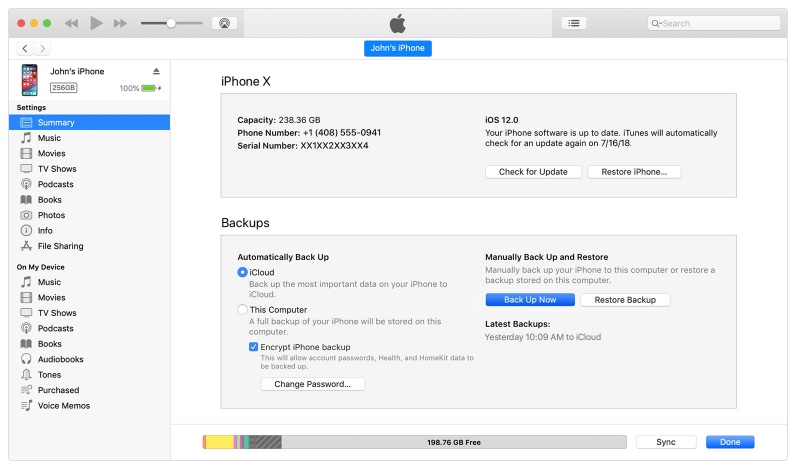
Obnovte zařízení iOS ze zálohy iTunes bez přepsání dat
Je pravda, že můžete obnovit ze záložního souboru iTunes pomocí iTunes ve Windows nebo PC. Je smutné, že vaše původní soubory iPhone budou nahrazeny zálohou iTunes. Pokud chceš obnovit data iPhone zatímco budete uchovávat další soubory, můžete se obrátit FoneLab iPhone Data Recovery o pomoc.
Alternativní software iTunes umožňuje uživatelům obnovit iPhone ze zálohy iTunes selektivně a bezpečně. Můžete zobrazit náhled a vybrat, který soubor se má přímo obnovit. Není třeba připojovat iPhone k počítači.
Pokud dojde ke ztrátě, poškození nebo selhání vašeho iPhone, můžete snadno ztratit zálohování dat pro iOS.
- Obnovte a exportujte data iPhone ze zálohy iTunes bez nahrazení stávajících dat.
- Před obnovením dat iTunes naskenujte a zobrazte náhled všech souborů s podrobnými informacemi.
- Obnovte až 19 druh dat ze samotného iPhone / iPad / iPod Touch.
- Získejte data iOS zpět ze zálohy iCloud bez zařízení v ruce.
- Software pro obnovu dat iTunes je kompatibilní s Windows 10 // 8.1 / 8 / 7 / XP a Mac OS X 10.7 nebo vyšším.
S FoneLab pro iOS obnovíte ztracená / smazaná data iPhone včetně fotografií, kontaktů, videí, souborů, WhatsApp, Kik, Snapchat, WeChat a dalších dat ze zálohy nebo zařízení iCloud nebo iTunes.
- Snadno obnovte fotografie, videa, kontakty, WhatsApp a další data.
- Náhled dat před zotavením.
- K dispozici jsou iPhone, iPad a iPod touch.
Krok 1Zdarma si stáhněte a nainstalujte software pro obnovu dat iTunes. Vybrat iPhone Obnova dat v hlavním rozhraní.

Krok 2Vybrat Obnovení z iTunes Backup File v levém podokně. Vyberte ze seznamu záložní soubor iTunes. Klikněte na Spustit skenování extrahovat všechny dostupné soubory.

Krok 3V levém podokně vyberte určitý obsah. Podrobnosti zobrazíte poklepáním na soubor. Klikněte na Zotavit se obnovit vybrané soubory iTunes na plochu.

Jen se ujistěte, že používáte důvěryhodný počítač, který jste dříve synchronizovali s iTunes. To je vše, jak stahovat a používat iTunes v systému Windows 10 a dalších systémech. Můžete také získat bezpečné způsoby, jak snadno spravovat data iOS pomocí iTunes.
Pokud máte nějaké návrhy, neváhejte nás kontaktovat.
S FoneLab pro iOS obnovíte ztracená / smazaná data iPhone včetně fotografií, kontaktů, videí, souborů, WhatsApp, Kik, Snapchat, WeChat a dalších dat ze zálohy nebo zařízení iCloud nebo iTunes.
- Snadno obnovte fotografie, videa, kontakty, WhatsApp a další data.
- Náhled dat před zotavením.
- K dispozici jsou iPhone, iPad a iPod touch.
